ppt中的多组数据想要制作圆环图,效果类似发散光芒的太阳一样,既能突出显示信息,又有很好的视觉效果,该怎么制作显示多组数据的圆环图呢?下面我们就来看看详细的教程。
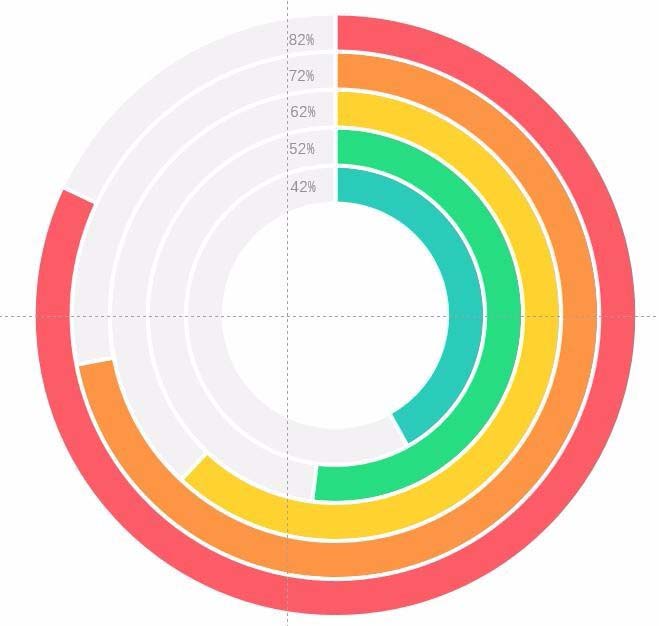
1、插入图表,类型选择饼图中的圆环图。

2、编辑数据,仅需要两行数据,第一行为源数据,输入百分比值,第二行为辅助数据,为1减去第一行数据。

3、右键点击圆环,选择设置数据系列格式,在右侧打开的窗口中,点击系列选项,调整下方圆环图内径大小。
ppt怎么设计阶梯样式的图表?
ppt怎么设计阶梯样式的图表?ppt中想要设计一款漂亮的阶梯图,该怎么设计呢?下面我们就来看看ppt设计阶梯图的教程,很简单,需要的朋友可以参考下
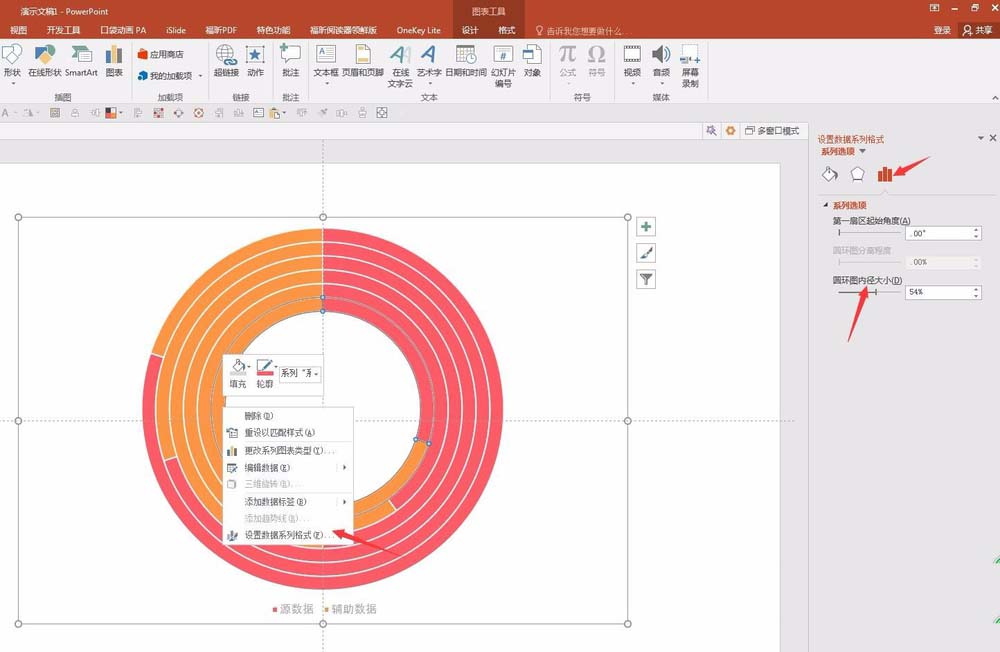
4、分别设置辅助列圆环和源数据圆环的颜色,可以设置一种颜色,也可以设置多种颜色。
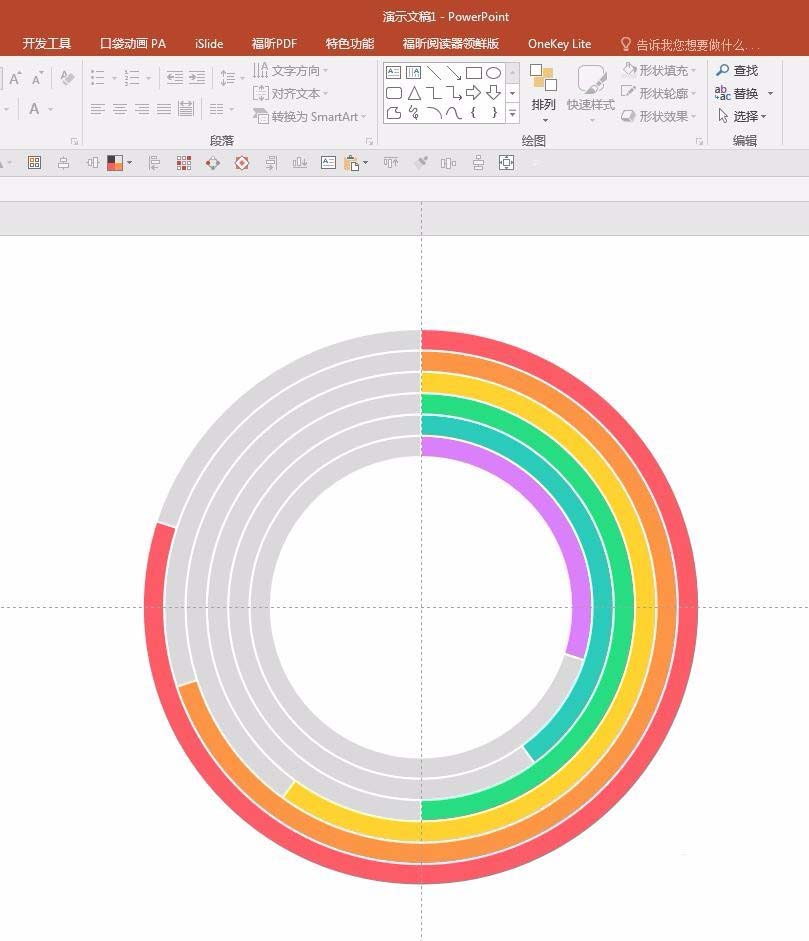
5、添加每个源数据系列的数据标签,并将其拖动到顶部。
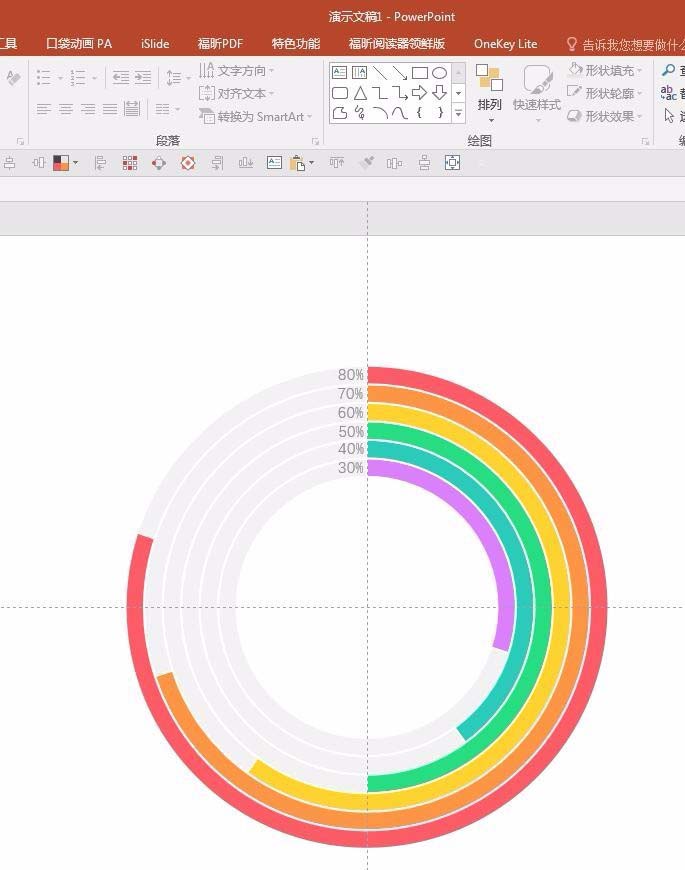
6、这样就得到了最终的圆环图,可以再对一些细节进行调整,使图表更具美感。比如内径大小、环形的边框线粗细等。
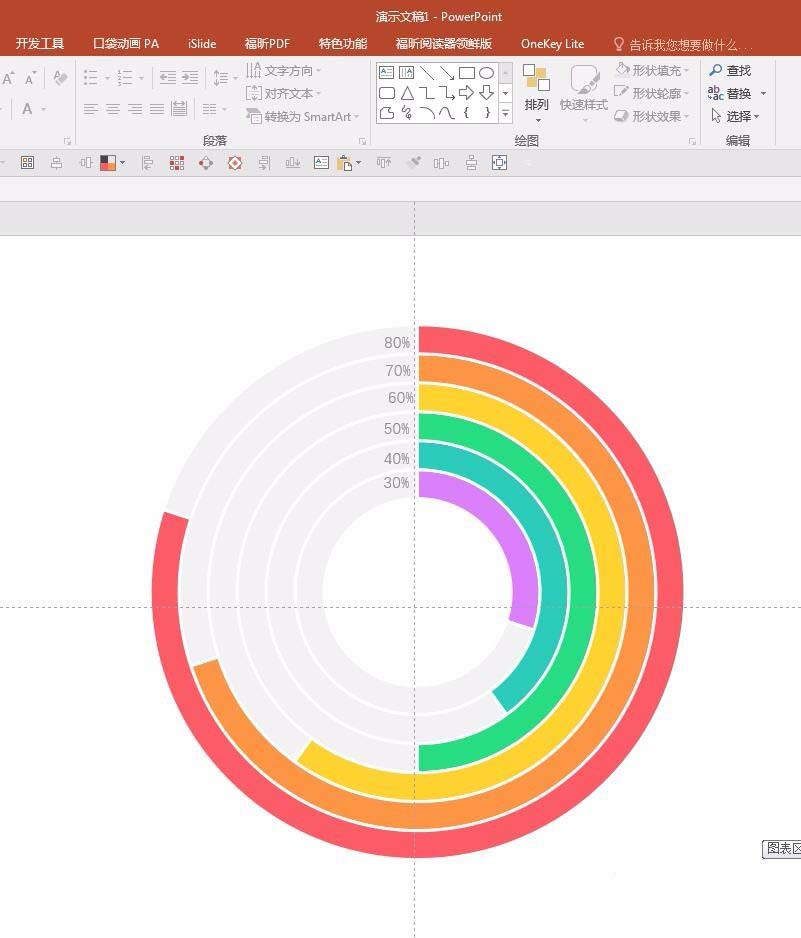
以上就是ppt制作多层圆环图标的教程,希望大家喜欢,请继续关注脚本之家。
相关推荐:
ppt图片怎么添加倒影效果?
ppt图片怎么添加倒影效果?ppt中插入的图片想要制作倒影效果,该怎么给图片添加倒影效果呢?下面我们就来看看详细的教程,需要的朋友可以参考下






